Как раздать интернет МТС на Android
Перед тем как создать так называемый хот-спот, включите мобильный интернет. Проще всего это сделать, потянув за шторку уведомлений на главном экране и нажав на соответствующую иконку. Далее выполните следующее (для Android 11):
- Откройте настройки смартфона.
- Перейдите в раздел меню «Точка доступа Wi-Fi».
- Включите точку доступа.
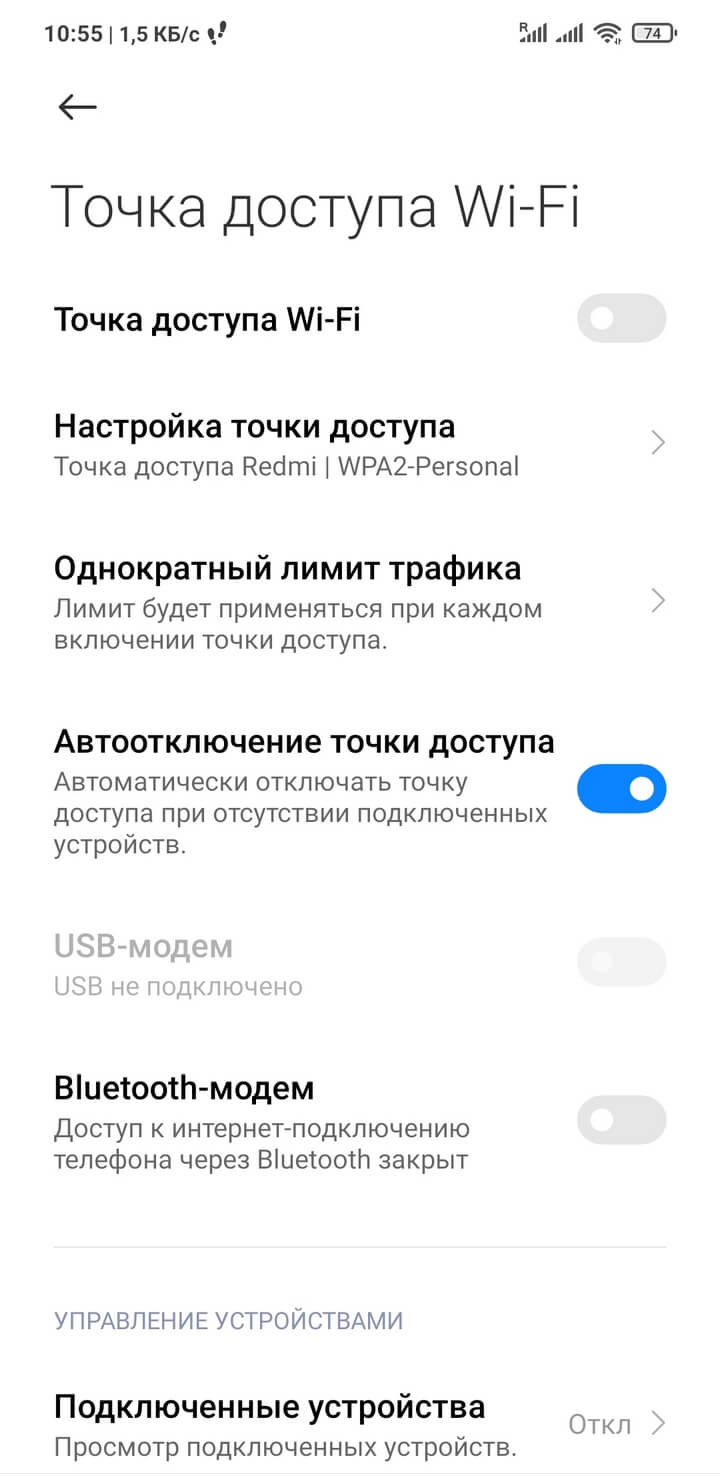
Мы делали скриншоты на смартфоне Xiaomi Redmi Note. На гаджетах других производителей последовательность действий может незначительно отличаться.
В разделе «Настройки точки доступа» вы можете задать имя точки доступа и при необходимости пароль. По умолчанию у вашей точки уже будет задано название, однако вы можете задать ей любое другое имя. Для этого выберите соответствующий пункт меню и вбейте своё название. Пароль минимум из восьми символов задаётся в общем разделе настроек точки доступа. Когда все изменения внесены, нажмите «Сохранить».
Если вы всё сделали правильно, в строке активных режимов в углу экрана появится иконка точки доступа.
Есть ещё один способ раздать интернет со смартфона: включить Bluetooth-модем. Обычно эта функция находится там же, где и «Точка доступа Wi-Fi». Достаточно активировать модем, включить Bluetooth на другом гаджете и в списке подключённых устройств выбрать раздающий смартфон. Затем ввести код и можно входить в сеть.
Важно! Мобильный трафик, который вы раздаёте, оплачивается по вашему тарифу или тратит входящий в него пакет интернета. Если на вашем тарифе есть опция «Много интернета», дающая безлимитный интернет, то первые 30 ГБ вы раздаёте без дополнительной платы. Далее стоимость раздачи составляет 80 рублей в день*. Сумма списывается только в те дни, когда вам понадобится раздавать интернет.
Как раздать интернет МТС на iOS
Создание точки доступа на смартфонах Apple практически не отличается от процедуры на Android. Вам также нужно включить мобильный интернет. Далее:
- Перейдите в «Настройки».
- Выберите пункт «Сотовые данные».
- Нажмите на «Режим модема».
- В отдельном пункте при необходимости создайте пароль для подключения.
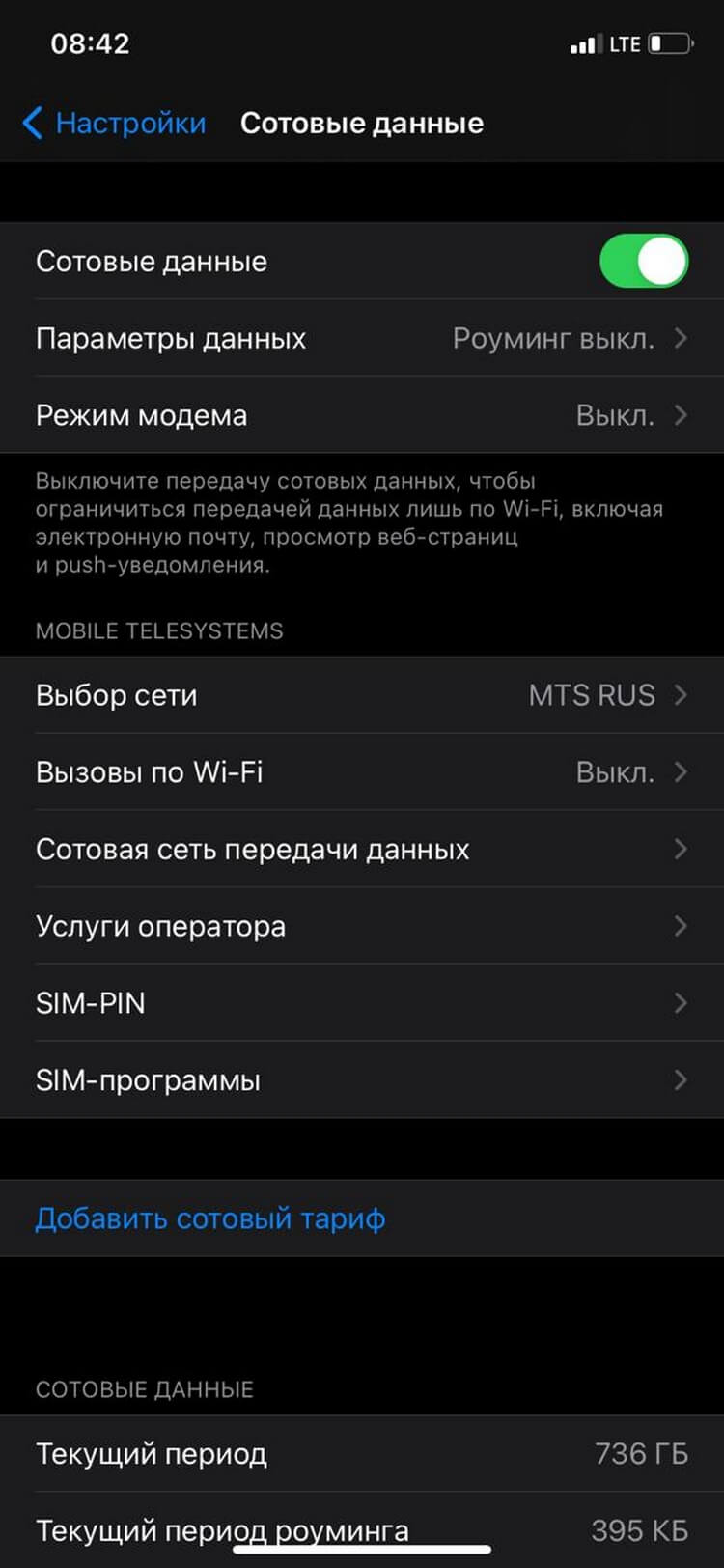
Обратите внимание, что в устройствах с iOS 13 и выше есть переключатель «Разрешать другим». При его активации iPhone будет раздавать интернет любому устройству при вводе пароля. В неактивном состоянии переключателя интернетом от смартфона смогут пользоваться лишь устройства с той же учётной записью Apple ID в iCloud.
*Цена для Москвы и Московской области. Подробности и цены для других регионов уточняйте на сайте mts.ru
На «Тарифище» вы можете раздавать интернет без ограничений в пределах вашего ежемесячного пакета трафика. 30 ГБ — этого хватит на всё!
Внимание! По слухам нашего сообщества с недавнего времени этот способ переставал работать. Если вы столкнулись с такой проблемой – рекомендуем понизить TTL (в примерах ниже до 64). Общую статью изменять пока не будем, т.к. в будущем все равно возможны изменения на “стандартные”. Просто попробуйте, а если у вас есть способ лучше – пишите в комментарии! Спасибо!
Привет! После праздников пошел разгребать вопросы на почте, и нарыл интересное сообщение по поводу раздачи интернета МТС. И раньше приходилось сталкиваться с этим, но тут совсем интересно. Люди подключили себе тариф «Smart Безлимитище», куда входило аж 10 Гб мобильного трафика.
Ясно дело, что на праздниках нужно делиться всем, и интернетом тоже, но МТС ввел ограничения – для раздачи Wi-Fi нужно платить 30 рублей в сутки (а хочется-то бесплатно), а это уже выше цены самого тарифа, да и любой домашний интернет будет стоить дешевле. При этом в первоначальные условия такие варианты не входили. МТС в Безлимитище поменял коней на переправе, а люди либо ушли, либо начали искать обходные пути в поисках своего дешевого безлимитного интернета (хотя о безлимитности за такую цену еще можно теперь поспорить). В этой статье как раз хотелось бы показать, как оператор вычисляет раздачу интернета, и как можно обойти этот запрет без переплаты. Начинаем!
Действия выполнять на свой страх и риск! Наш портал WiFiGid.ru не призывает к противозаконным действиям, любая информация подается в образовательных целях в сфере информационных технологий. Оператор в любой момент может изменить свои алгоритмы проверки.
Обновление. Если вдруг эта инструкция вам почему-то не помогла, значит оператор видит ваш нетипичный для мобильников трафик. Простое решение – пустить весь трафик на ваших устройствах через VPN. Проверено.
Содержание
- Основы
- Какой TTL ставить?
- На компьютере
- На Android
- Альтернативы
- Задать вопрос автору статьи
Основы
Одна из основных проверок оператора для определения раздачи – проверка параметра TTL (time-to-live). И в Тарифище, и в Безлимитище эту проверку сделали тоже по этому числу. И чуть что расходится – сразу же запрещено. Попробую коротко объяснить, что это такое:
- TTL – число.
- TTL уменьшается каждый раз на 1 при прохождении сетевого пакета через узел (телефон, роутер, роутер провайдера и т.д. вплоть до сайта).
- TTL создан для ограничения бесконечного поиска цели в сети (например, если он задан в 32, то для поиска конечного сайта может быть использовано не более 32 точек маршрута, а если превышено – соединение сбрасывается).
- С помощью TTL на промежуточном узле можно вычислить количество пройденных точек.
Итого – оператор может проверить TTL на своих маршрутизаторах, и понять по расхождению стандартного числа, что имеется раздача по Wi-Fi. Один из наших вариантов обхода запрета – изменить параметр TTL самостоятельно на устройствах, которые подключены к раздающему телефону. Сделать это можно и на смартфонах, и на ноутбуках. Будем пробовать!
Для удобного ознакомления также предлагаю видеоинструкцию:
Какой TTL ставить?
Дополняю советом Бородача:
1. Если подключаетесь по USB – ставим TTL 64
2. Если подключаетесь по Wi-Fi – ставим TTL 65
На компьютере
Этот раздел для тех, кто подключается к раздающему смартфону с компьютера или ноутбука. Представляю подробную инструкцию по смене TTL.
- Запускаем редактор реестра. Проще всего это сделать, нажав клавиши + R и введя там «regedit»:
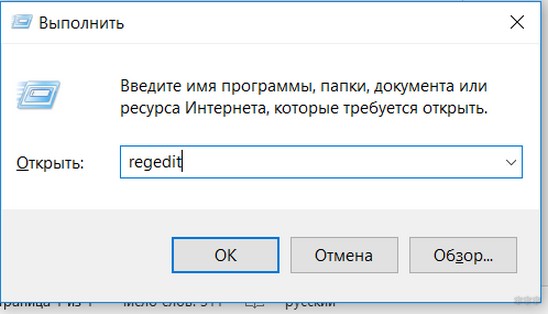
- В запустившемся редакторе переходим по веткам: «HKEY_LOCAL_MACHINESYSTEMCurrentControlSetServicesTcpipParameters»
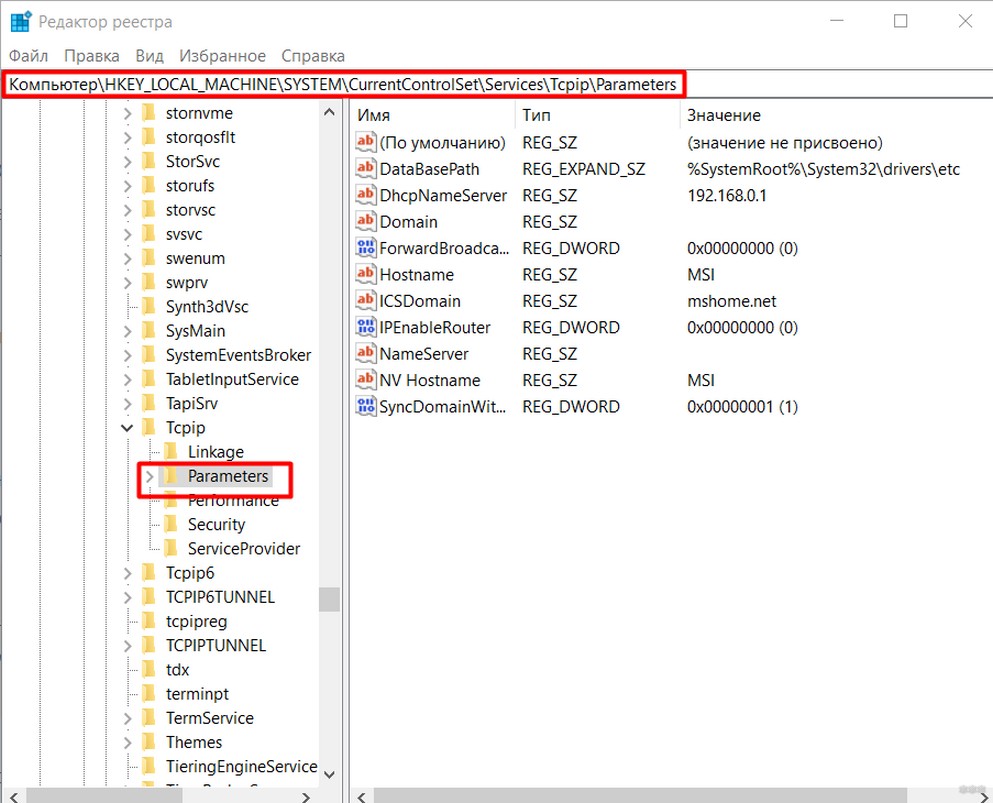
- Правка – Создать – Параметр DWORD (на системах 64 бит – QWORD). Задаем имя «DefaultTTL», значение – 65 (для десятичной системы счисления). В итоге выглядит это так:
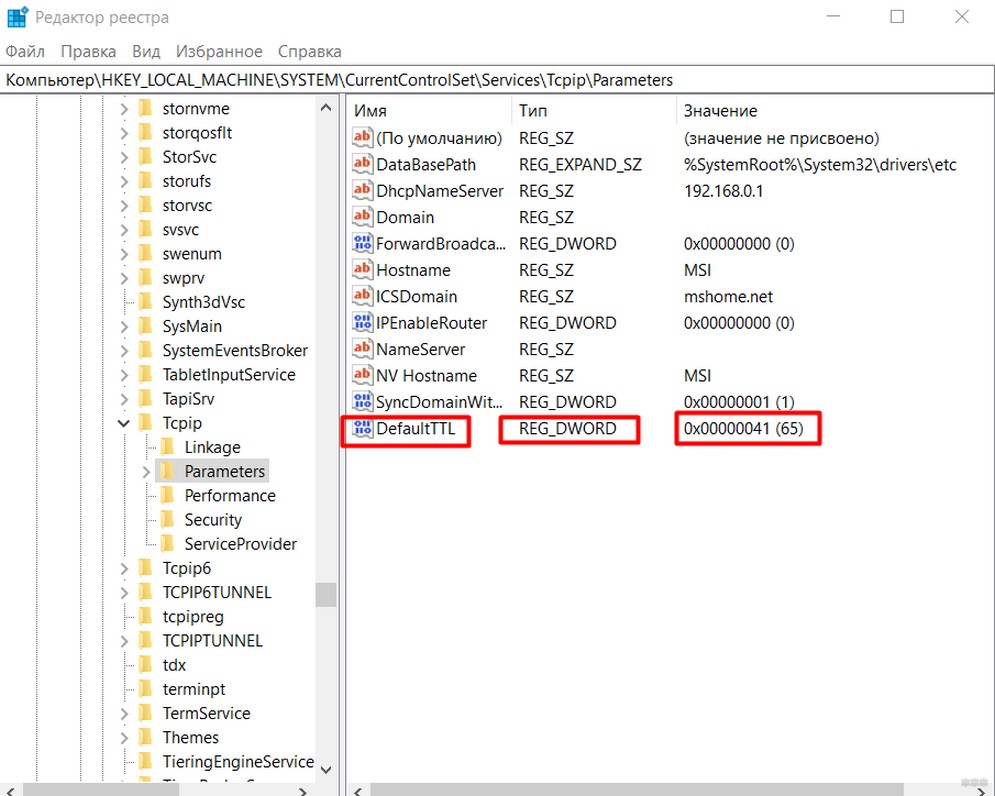
Сохраняем все значения, перезагружаем компьютер радуемся. Теперь у вас должно спокойно получиться раздать интернет с телефона на ноутбук.
Для справки – значение никак не повлияет на обычный проводной интернет или вай-фай от роутера, т.к. это всего лишь максимальное число посещенных узлов, зато для сотовый оператор увидит, что вы подключены напрямую, а не через раздачу (по умолчанию 64, но т.к. мы подключены через один узел лишний узел смартфона, то и нужно было выставлять на единицу больше – 65).
Если вдруг что-то не получается – пишите об этом в комментариях, будем разбираться.
Для проверки правильности после перезагрузки, заходим в командную строку (то же сочетание Win+R, только команда «cmd»). А там вписываем команду:
ping 127.0.0.1
Должно появиться значение нашего TTL:
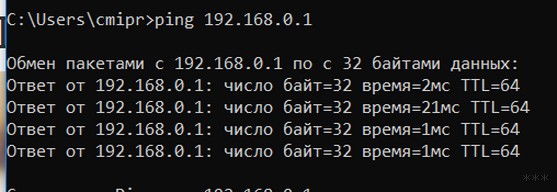
На рисунке выше должно быть не 64, а 65!!! Просто не мог перезагрузить ноутбук для применения новых параметров. У вас здесь должно быть именно 65!!!
На Android
Теперь самое время перейти к смартфонам. Пожалуй, на них чаще всего и пытаются раздать интернет. Тем более если речь идет про школьников) Здесь тоже можно спокойно поменять наш TTL. Будем пробовать.
Менять TTL нужно не на раздающем телефона, а на том, который подключается!!!
Для изменений нужно на телефоне получить доступ ROOT. Самый простой способ – установить приложение King ROOT, SuperSU или их аналоги. Способы смотрятся индивидуально под свою модель, наша статья не об этом. Не на всех устройства можно получить root права.
А теперь инструкция по дальнейшим действиям:
- Устанавливаем и запускаем через Google Play приложение TTL Master.
- На экране должно отображаться число (обычно 63). Наша задача – увеличить его на единицу. Вводим в поле значение 64 и применяем:
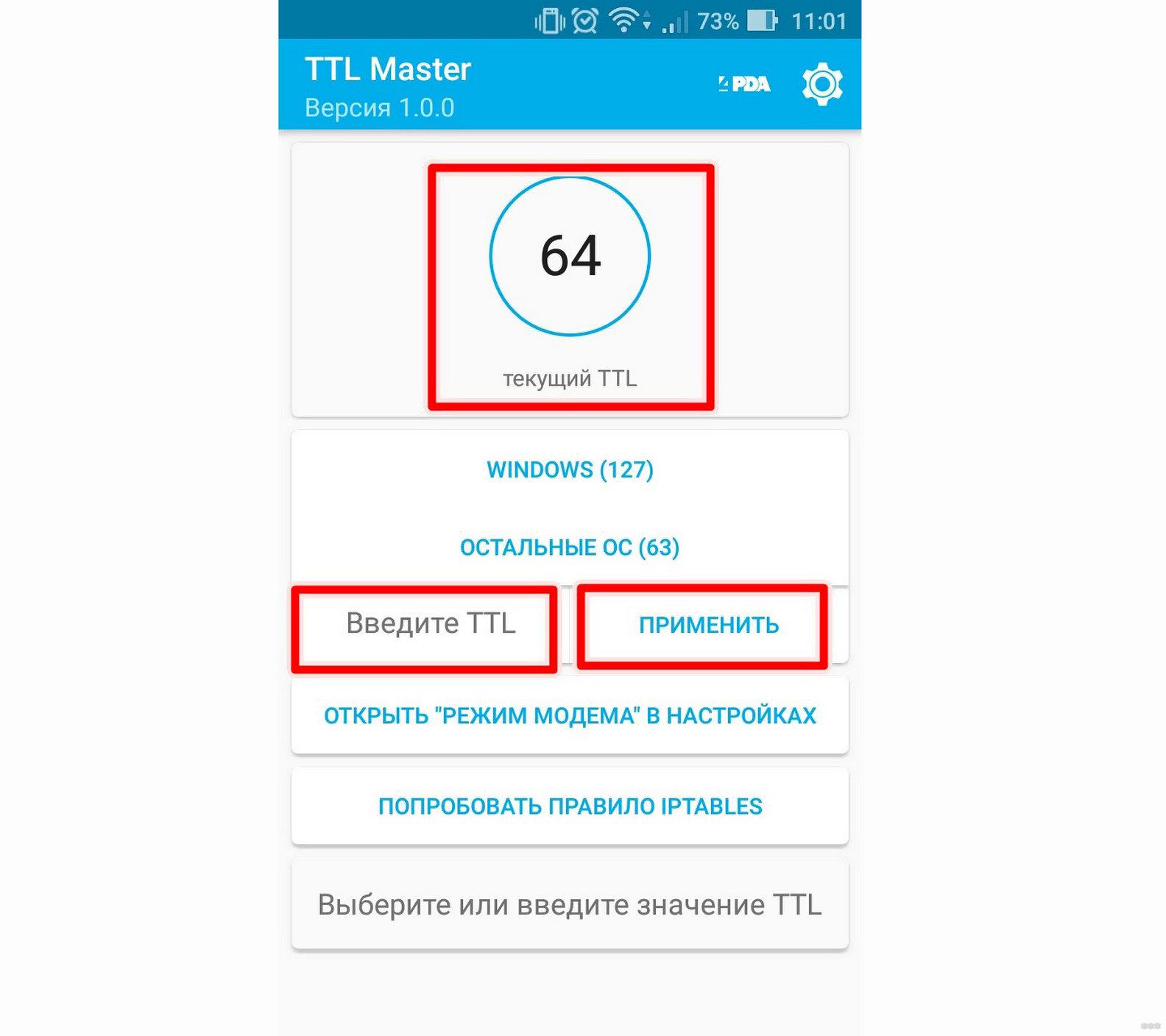
- Не перезагружаем смартфон, но разрываем соединение с Wi-Fi – как один из вариантов проще перейти в режим «В самолете». После подключаемся заново, настройки должны успешно примениться.
При перезагрузке телефона настройки сбрасываются на умолчания!!!
Можно обойтись и каким-нибудь Root Browser, т.к. все настройки на UNIX-подобных системах (Андроид в их числе) хранятся в файлах. Через наш скачанный браузер открываем файл:
proc/sys/net/ipv4
И в параметре ip_default_ttl меняем 63 на 64. Сбрасываем соединение через режим «В полете» и получаем тот же результат.
Альтернативы
Некоторые сообщали о привязке по железу сим-карты к устройству на основе IMEI. При большом желании на специальных форумах типа 4PDA можно найти инструкцию под свою трубку по его замене, но изначально делать этого не рекомендую – есть риск получить «кирпич», а ограничение в основном все же вводится по TTL.
Еще в одной странной инструкции видел работу с файлом hosts – дескать оператор тарифного плана может блокировать отдельные адреса. Тогда здесь можно и руками повбивать значения, но по мне проще изначально перебить свои DNS на публичные от того же Google. Тогда все встанет на свои места.
Вот и все! Надеюсь, эта информация оказалась для вас полезной, и у вас удалось сделать обход ограничения МТС. Если у вас есть чем поделиться, дополнения, вопросы – пишите в комментариях к этой статье. Всем читателям будет полезно услышать актуальное мнение со стороны, ведь операторы не дремлют, а пути блокировок и обхода меняются.
Не работает интернет при раздаче с телефона. Почему и что делать?
Заметил, что в последнее время появляется много вопросов связанных с раздачей интернета с телефонов на другие устройства. Когда народ раздает интернет с телефона на компьютер, ноутбук, телевизор, или другое устройство, а интерне не работает. Подключение по Wi-Fi (через точку доступа), или по кабелю в режиме модема есть, но доступа к интернету на компьютере нет. «Сеть ограничена», или «Без доступа к интернету». Такая проблема наблюдается при раздаче интернета с телефонов как на Android, так и с iPhone.
Многие использовали, или хотят использовать свои телефоны в качестве USB модема, или точки доступа Wi-Fi для того, чтобы получить доступ к интернету в первую очередь на ПК и ноутбуках. В каждом телефоне, в том числе на iPhone есть несколько способов, которые позволяют поделиться интернетом с другими устройствами: по Wi-Fi (режим точки доступа), по USB кабелю (режим модема) и по Bluetooth (не очень популярный способ). Если вы используете один из этих режимов для подключения к интернету компьютера, или другого устройства, и на подключенном устройстве не работает интернет, то скорее всего причина в операторе сотой связи (он блокирует раздачу интернета), или в каких-то сетевых настройках в Windows, например.
Если вы используете один из этих режимов для подключения к интернету компьютера, или другого устройства, и на подключенном устройстве не работает интернет, то скорее всего причина в операторе сотой связи (он блокирует раздачу интернета), или в каких-то сетевых настройках в Windows, например.
Оператор блокирует раздачу интернета с телефона – главная причина
Операторы МТС, Билайн, Теле2, МегаФон, Yota и т. д. сейчас активно блокируют раздачу интернета с телефона на другие устройства. Условия этих ограничений у всех операторов и на разных тарифных планах могут отличаться. Операторы либо вообще ограничивают возможность раздачи интернета, либо же требуют за это дополнительную плату. Например, в популярном тарифном плане «Безлимитище+» (которого, возможно, скоро вообще не будет), где предоставляется безлимитный доступ к интернету, дает возможность использовать только 100 МБ в режиме модема. Некоторые операторы блокируют загрузку торрентов, или ограничивают скорость. Запрещают использовать SIM-карты в модемах, роутерах, или планшетах. Но это уже другая история. Все это делается для того, чтобы снять нагрузку с базовых станций. Ну и конечно же заработать больше денег.
Самые популярные варианты:
- Раздаем Wi-Fi с телефона на ноутбук, компьютер или другое устройств и на нем нет доступа к интернету. Интернет не работает. При этом интернет на самом телефоне работает. Такая же история с раздачей по USB и Bluetooth.
- Телефон некоторое время (определенный объем трафика) раздает интернет, после чего приходит СМС с предупреждением о том, что за эту услугу будет взиматься дополнительная плата. Может сразу прийти СМС. Стоимость примерно 50 рублей (в зависимости от оператор и тарифа).
- Не работает загрузка торрентов.
- Сильно падает скорость после использования определенного лимита интернет трафика.
Для примера: в описании «безлимитного» тарифного плана «Безлимит» от Теле2 четко написано о том, что: «Раздача трафика по Wi-Fi, Bluetooth, USB на тарифном плане недоступна.»
Проблема еще в том, что большинство операторов не указывают в описании тарифов правила использования интернет-трафика. Можно его раздавать на другие устройства, или нет – непонятно. Эта информация обычно указана мелким шрифтом в прикрепленном PDF файле, которые практически никто не читает. Вот для примера, как эта информация указана в подробном описании тарифа «Тарифище» от МТС:

На данном тарифе можно раздавать только 10 ГБ трафика. Больше только после подключения платной услуги.
Как операторы ограничивают раздачу интернет-трафика?
Раньше в основном определяли по TTL. Когда мы раздаем интерне на другое устройство с Андроид-смартфона, или Айфона, то пакет трафика, который проходит через смартфон изменяется на 1. Так оператор определяет запрещенное действие и принимает определенные меры: блокирует трафик, или снимаем дополнительную плату. Но так как этот способ можно обойти, в интернете есть очень много инструкций на эту тему, то операторы начали использовать дополнительные технологии для анализа трафика.
И судя по тому, как у многих (с настроенными схемами обхода) недавно (примерно в марте 2020 года) перестала работать раздача интернета, то как минимум МТС (на данный момент) все таки серьезно усовершенствовал свои технологии для выявления «нарушителей».
Что делать?
- Подробно изучить условия своего тарифного плана! Очень важно выяснить, действительно ли оператор ограничивает раздачу трафика с телефона, и по этой причине не работает интернет на компьютере (а на телефоне работает!), или же причина в чем-то другом.
- Платить за возможность раздавать интернет на другие устройства (если есть такая возможность по условиям тарифного плана).
- При возможности подключить кабельный интерне, выбрать и приобрести современный Wi-Fi роутер и не мучить свой смартфон.
- Искать способ, которым можно обойти блокировку. Причем это можно попробовать сделать как на телефоне с Android, так и на iPhone. Но я это не поддерживаю и не рекомендую это делать! К тому же, это какие-то сложные настройки, постоянно что-то слетает, не работает и т. д.
Если ограничений нет, но интернет все равно не работает
Вы выяснили, что ваш оператор, конкретно на вашем тарифном плане разрешает делится интернет-трафиком с другими устройствами. Непосредственно на телефоне мобильный интернет работает, а на устройствах, на которые вы его раздаете, доступа к интернету нет. В таком случае, сделайте следующее:
- Перезагрузите сам телефон и устройство, которое вы к нему подключаете.
- Подключите другое устройство, чтобы понять в чем причина. Например, если вы подключаете компьютер к точке доступа телефона по Wi-Fi, и на компьютере без доступа к интернету, то попробуйте подключить другой компьютер, или другой телефон (отключив на нем мобильный интернет). Точно так же можно проверить режим модема (по USB кабелю) с другим компьютером. Задача выяснить в чем именно причина: в самом телефоне (с которого раздаем), или в устройстве (которое подключаем).
Посмотрите инструкцию, которая подходит вам, возможно вы что-то не так делаете:
- Режим модема на iPhone и iPad. Как раздать интернет с iPhone по Wi-Fi, USB и Bluetooth
- Телефон на Android как модем для компьютера через USB кабель
- Как раздать интернет со смартфона Samsung (Android 7.0) по Wi-Fi
Если вы раздаете интернет на компьютер, который работает на Windows 10, 8, 7, то сделайте сброс настроек сети. Подробные инструкции:
- Сброс настроек сети TCP/IP и DNS в Windows 7
- Сброс настроек сети в Windows 10
В случае подключения к телефону по Wi-Fi, советую подключить ноутбук к другой Wi-Fi сети, чтобы выяснить, работает ли вообще на нем интернет по Wi-Fi. Возможно какая-то проблема с беспроводным адаптером, или в Windows какой-то сбой. Напишите в комментариях, что вы думаете об этом. С какими проблемами столкнулись, и как их решили. Задавайте вопросы.
Поделиться интернетом с телефона – это может спасти вас во время неожиданного отключения света, ускорившихся дедлайнов и прочих форс-мажоров. Как же неприятно осознавать, что мобильные операторы стремятся на этом заработать, более того – лукавят, показывая в рекламе и условиях на сайте совсем другую информацию. Например, так случилось с тарифом «Смарт Безлимитище» от МТС. Оператор обещает одни условия, потом оказывается, что всё иначе. Однако обход ограничения на раздачу WiFi МТС Безлимитище существует! Даже несколько способов обхода. Выполнив любую из инструкций, вы сможете включить раздачу интернета с телефона на компьютер и другие гаджеты, используя смартфон как беспроводной WiFi роутер. Ниже я расскажу вам, как раздать Вай Фай на Безлимитище МТС.
В чём заключается проблема и как её исправить
Российские мобильные операторы стремятся дополнительно заработать, когда вы превращаете смартфон в точку доступа и включаете раздачу мобильного интернета на другие устройства. Они указывают свой тариф в условиях на сайте. Другая история с МТС. Когда в 2016 году появился «Смарт Безлимитище», изначально предполагалось, что платы за раздачу не будет. Но она была введена, уже постфактум.
Прошло несколько лет, и ситуация не изменилась. На сайте не указано, сколько стоит раздать Вай Фай на МТС Безлимитище. Сумма 0,90 рублей в день, которая периодически выставлена на сайте, является «акционной» и длится всего несколько недель. Обычный тариф после этого составляет порядка 30 рублей в сутки. Если пользоваться таким тарифом целый месяц, то плата будет дороже, чем стоимость тарифа.

Для МТС Безлимитище обход запрета раздачи WiFi проходит сравнительно легко. Мобильный оператор использует параметр TTL, чтобы понять, делились ли вы интернетом. Существует несколько способов определить это, но МТС и другие операторы чаще всего используют именно указанный параметр.
Что такое TTL? Когда данные «путешествуют» по сети, это происходит не хаотично, а по чётким протоколам. В соответствии с правилами, информация разбивается на пакеты, и каждый из них, кроме передаваемых данных, содержит техническую информацию. TTL – один из таких показателей. Он расшифровывается как Time To Live – время жизни пакета данных и нужен для того, чтобы пакет «самоуничтожился», если «потеряется» в сети. При каждом переходе через новый маршрутизатор, параметр уменьшается на единицу. Когда он равен нулю, пакет данных не пересылается далее.

Предположим, что вы включили раздачу интернета с телефона в тарифе МТС Безлимитище. К WiFi сети подключился, к примеру, ноутбук. Он получает и отправляет данные через WiFi, как только «соединится» со смартфоном. Его пакеты данных проходят через телефон, и от TTL отнимается единица. Далее пакеты данных поступают на следующий маршрутизатор, принадлежащий МТС. И там оператор проверяет пакет. Если TTL меньше, чем должен быть, МТС запускает ограничение раздачи: отсчёт 100 Мб. И после того, как они закончатся, снимает с вашего счёта деньги. Уже в сообщениях оператора или по выписке в конце месяца вы узнаёте, сколько стоит на МТС Безлимитище раздача WiFi.

Стандартный показатель Time To Live – 64, 128 или 256. Но Андроид использует именно 64. Просто придерживаясь этой цифры, вы покажите оператору, что раздачи интернета не было.
Я приведу несколько способов обхода ограничения, чтобы вы больше не беспокоились, можно ли с Безлимитище МТС раздать Вай Фай.
Все способы решить проблему
Способ, как раздавать Вай Фай с МТС Безлимитище бесплатно, зависит от вашей ситуации:
- Вы будете раздавать WiFi с интернетом только на свой компьютер. В этом случае достаточно будет заменить одно значение в реестре Виндовс.
- Раздача WiFi касается многих гаджетов – телевизора, компьютера, планшета. В этом случае нужно менять TTL на самом смартфоне, и вам не избежать получения на него рут-прав.
- Вы раздаёте интернет с тарифа Безлимитище, используя модем, WiFi роутер, подключение проводом и прочие варианты. Этот случай сложнее, чем предыдущие, но вы сможете заменить Time To Live и на этих устройствах.
Кстати, многие пользователи сети часто путают эти два устройства, указанные в пункте 3. И действительно, у них есть некоторые общие характеристики. Но все-таки это не одно и тоже. О том, что такое модем и чем он отличается от маршрутизатора, вы можете прочитать здесь.
Ниже я подробно распишу все три варианта. Это способы, как получить обход ограничений на раздачу интернета по Wi Fi для МТС и для других операторов.
Вариант 1. Обход TTL-счётчика на компьютере
Это вариант, когда вы используете только компьютер. Чтобы раздача Wi Fi от МТС Безлимитище была бесплатной, необходимо, чтобы пакеты данных «уходили» от телефона с целым TTL. Всё, что нужно сделать – выставить на Виндовс стартовый Time To Live на 1 единицу больше, чем на телефоне, то есть 65. Вот инструкция для этого способа обхода ограничения на раздачу:
- Нажмите Win + R и введите «regedit». Нажмите Enter. Программа откроется с правами администратора. В случае необходимости, разрешите ей запуститься, нажав «Да».
- Нажмите в «дереве каталогов» слева HKEY_LOCAL_MACHINE, затем SYSTEM, после этого CurrentControlSet. Далее разверните Services, Tcpip и Parameters.
- Нажмите правой кнопкой в пустой области справа. Выберите вариант «Создать» или «New».
- Если у вас 32-разрядная Windows, выберите DWORD. В случае, если это Windows-64, отметьте QWORD. Перепутав систему, вы не добьётесь желаемого результа.

- Будет создан новый элемент. Введите его имя – «DefaultTTL».
- Дважды щёлкните на нём. Откроется окно свойств, в котором необходимо выбрать десятичный формат числа и ввести само число – 65.

- Сохраните изменения и перезагрузите компьютер.
Теперь вы знаете, как не платить за раздачу WiFi с МТС Безлимитище, если раздаёте его только на ПК. Помните, что на каждом ноутбуке, который вы решите присоединить к сети, нужно выполнить описанный обход ограничения. Как проверить, сработал ли способ, я расскажу в конце статьи.
Вариант 2. Обход TTL на телефоне
Если вы планируете поделиться мобильным интернетом с разными устройствами, фактически создав из смартфона полноценный WiFi роутер, то вам придётся изменить TTL на самом смартфоне. Это способ, как на МТС раздать Вай Фай на Смарт ТВ, компьютеры, планшеты, другие смартфоны и гаджеты. В этом случае телефон сам будет модифицировать все пакеты данных, которые проходят через него. К сожалению, это не такая простая операция, и она требует, чтобы вы установили на телефон рут-права. Полностью инструкция выглядит так:
- Получите root-права на телефон. Проще всего сделать это, скачав и запустив одно из приложений King ROOT, Root360, FramaRoot. Их нужно найти и скачать не на Гугл Плей, а, например, на 4pda. Просто введите в поисковике «4pda» и название приложения. На странице будет подробная инструкция, как его использовать. Помните, что получая рут-права, вы лишаетесь гарантии от производителя. И не всегда получить их можно, просто запустив приложение. Иногда для вашей модели смартфона есть ограничение, и приходится повозиться.

- Теперь необходимо установить приложение TTLMaster. Его нужно скачать не из Гугл Плей. Версия, которая там доступна, больше не обновляется и вам не подойдёт. Дело в том, что операторы, в частности МТС, ввели новые ограничения, и для их обхода, программе приходится менять глубокие системные параметры. Гугл Плей не разрешает размещение таких приложений. Поэтому введите в поисковике «4pda» с названием приложения и перейдите на первый результат поиска.

- На странице будет указана вся полезная информация по приложению, в том числе инструкции обхода ограничения. Вам нужно скачать самую последнюю версию и затем её установить. В поздних версиях встроен дополнительный обход ограничения – «правило iptables». Однако ваш телефон должен поддерживать iptables, то есть внутреннюю фиксацию Time To Live. Иначе, если оператор использует эту проверку раздачи, то ваши действия не приведут к результату, и плата будет взиматься. Вы можете сметить прошивку смартфона на ту, которая поддерживает iptables, и повторить действия обхода ограничения заново.

- Запустите приложение на телефоне.
- Обязательно перейдите в «режим полёта».
- Нажмите на круг с цифрами и смените показатель на значение «64». Если доступна кнопка «Попробовать правило iptables», нажмите на неё.

- Примените настройки. Если появится надпись «для этого устройства», то ваш девайс не поддерживает фиксацию Time To Live, но надпись «для всех пакетов (iptables)» означает, что вам повезло, и ограничения нет.
- Выйдите из авиарежима.
- При перезагрузке телефона настройки будут сбиваться, но в приложении можно выставить автоматический старт.
Если всё выполнено верно, и ваш телефон поддерживает максимальные возможности, раздача Вай Фай на тарифе МТС Безлимитище будет для вас бесплатной. Иначе, стоит отказаться от данного способа в пользу первого и настроить Time To Live на всех гаджетах, на которые раздаётся интернет. Поменяйте TTL на компьютерах, которые вы планируете подключить к сети. Тоже самое сделайте и на планшетах и смартфонах, но только при условии, что они имеют рут-права. После «рутирования» просто установите на них TTLMaster и поменяйте в программе значение на 64 на всех этих гаджетах. Раздающий смартфон в этом случае не должен менять свой TTL.
Вариант 3. Обход TTL на роутере или модеме
Это «продвинутый» способ, как раздать WiFi с МТС Безлимитище бесплатно. Я не буду останавливаться на нём подробно. Вы можете подключить телефон или USB-модем к роутеру, чтобы раздавать сигнал с него. В таком случае, нужно выполнить обход ограничения для маршрутизатора: войти в настройки WiFi роутера и изменить TTL в них.

Ещё один способ – модифицировать исходящий Time To Live напрямую в модеме. Для этого нужно:
- установить драйверы;
- разблокировать модем от оператора и снять защиту от изменений, используя терминальные команды;
- затем изменить внутреннее значение IMEI модема на IMEI Windows Phone;
- заблокировать TTL терминальными командами на значении «64»;
- дополнительно подредактировать файл hosts на компьютере.
Если вы поняли, что здесь требуется сделать, то введите в поисковике «4pda» и название USB-модема, изучите там всю информацию, установите драйверы и терминал. Здесь придётся довольно долго повозиться: всё зависит от модели модема и вашей сноровки. Я не рекомендую этот метод новичкам: беритесь за задачу, только если вы понимаете всё, что написано выше. Но в результате вы получите полноценный «бесплатный» Вай Фай раздатчик МТС для длительного пользования, полный обход ограничения, в том числе и на тарифе «Безлимитище».

Как проверить, сработал ли метод
Конечно, вы можете проверить баланс своего мобильного счёта или дождаться сообщений от оператора, чтобы проконтролировать, списываются ли у вас средства. Но так вы узнаете о списании денег только постфактум.
Во время проверки мы рискуем одним списанием средств, но узнаём обо всех проблемах, если они есть, и тут же их решаем. Чтобы убедиться, можно ли раздавать Вай Фай на тарифе Безлимитище после всех проделанных действий по обходу ограничения, выполните такую проверку:
- Начните раздачу интернета с телефона.
- Подключитесь к этой WiFi сети с компьютера.
- На ПК откройте «Центр управления сетями и общим доступом». Для этого можно просто нажать правой кнопкой на значке WiFi рядом с часами и затем выбрать нужный пункт.

- Выберите свою WiFi сеть и нажмите «Сведения».

- Запишите для себя адрес «Шлюз по умолчанию».

- Нажмите Win+R и введите «cmd». Откроется командная строка.
- Введите «ping», затем пробел и затем адрес, записанный ранее. Нажмите Enter.
- Если TTL=64, то вы всё сделали правильно и МТС получает ту информацию, которая нужна вам.

- Для проверки можете ещё ввести «ping 127.0.0.1». Здесь параметр должен быть равен 65.
На операторе MTS раздача интернета по WiFi допускается только с Time To Live 64 для Андроид-телефонов и, по некоторым данным, 128 для смартфонов с Виндовс. Это означает, что в отдельных случаях может быть необходимо изменить значение TTL на 129 вместо 65. Это может быть связано и с прочими операционными системами. Но такая проблема встречается редко. Вариант с «65» помогает в большинстве случаев.
Теперь вы узнали все способы, как бесплатно раздать Вай Фай с МТС Безлимитище. Конечно же, оператор постоянно вводит новые ограничения и проверки, но действия обхода ограничения всё ещё работают. Вы сможете честно платить за свой тариф и расходовать положенный трафик, но не на одном устройстве, а на тех девайсах, которые сами выберите. И благодаря WiFi, никакие форс-мажоры теперь не будут страшны.
Обойти ограничение МТС на раздачу интернета можно с помощью изменения настроек на устройствах. Также есть специальные программы, которые сами меняют параметры с минимальными усилиями абонента.
Содержание
- Как МТС ограничивает раздачу интернета
- Изменение TTL
- Снятие некоторых ограничений при помощи VPN
- Как обойти ограничение МТС на Торрент
- Стоимость раздачи на тарифе Безлимитище
- На каких тарифах МТС можно раздавать интернет
Как МТС ограничивает раздачу интернета
С 12 февраля 2019 года МТС отменил блокировку раздачи безлимитного интернета на тарифе «Тарифище». Теперь абоненты могут использоваться свой смартфон в качестве точки доступа для других устройств. А также подключать телефон с сим-картой в качестве модема через Bluetooth и USB.
Но все же абоненты сталкиваются с некоторыми ограничениями, которые накладывает оператор для пользователей этой услугой. На месяц даётся 3 ГБ для бесплатной раздачи. Когда этот лимит истрачен, МТС блокирует раздачу, а услуга становится платной. Её стоимость – 75 рублей в сутки. Если системой оператора фиксируется, что с телефона включилась раздача Wi-Fi, эта сумма списывается со счёта, а раздача становится безлимитной до конца текущих суток – до 23:59 по времени домашнего региона. Если абонент решил использовать услугу в 23 часа, то абонентской платы ему хватит только на 1 час, а после 00:00 она спишется снова в полном размере.
Оператор узнаёт о подключении других устройств к интернету через один параметр – TTL. Это расшифровывается как Time To Live и означает время жизни пакетов трафика. Его обычная величина на смартфоне – 64. Когда другое устройство подключается через точку доступа, она меняется на 63. Это происходит из-за обмена пакетами во время передачи данных. По этому изменению оператору становится известно, что раздаётся интернет.
Изменение TTL
Чтобы оператор ни о чём не догадался, можно использовать специальные программы. Они меняют значение TTL так, чтобы подключение устройств через Wi-Fi стало незаметным – так можно раздавать интернет с телефона МТС без ограничений.
Корректируем TTL на компьютере
Основная функция TTL – это контроль количества переданных пакетов трафика по протоколу IP-адреса. Каждое устройство имеет своё фиксированное значение этого показателя. Для компьютера – 128, а для смартфона – 64. Чтобы незаметно для оператора использовать передачу данных с телефона на ноутбук, нужно поменять значения TTL на обоих устройствах.
Чтобы подкорректировать настройки на ПК (только для Windows), выполните следующие шаги:
- Нажмите кнопку пуск в левом нижнем углу.
- Найдите в списке пункт «Выполнить». Обычно он находится в папке «Служебные».
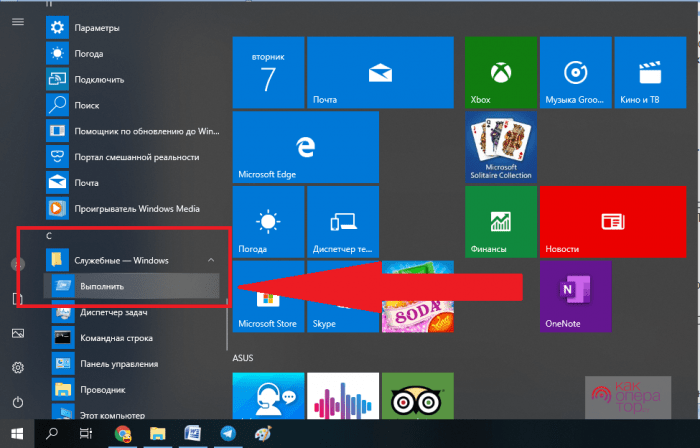
- В поле «Открыть» напишите regedit и нажмите «Ок». Это команда для перехода в меню редактирования реестра.

- В левой части открывшегося окна показана ветвь папок и файлов. Найдите в ней папку с названием HKEY-LOCAL-MACHINE и нажмите на неё.
- Во вложенном списке папок выберите System.
- Далее CurrentControlSet.
- В выпавшем перечне найдите Services.
- Затем поочерёдно откройте папки Tcpip и Parameters.
- Теперь перемещаемся в правую часть окна. Здесь нужно кликнуть правой кнопкой мыши на свободном пространстве (не на файл) и в выпавшем меню нажать кнопку «Создать», далее — «Dword 32bit».
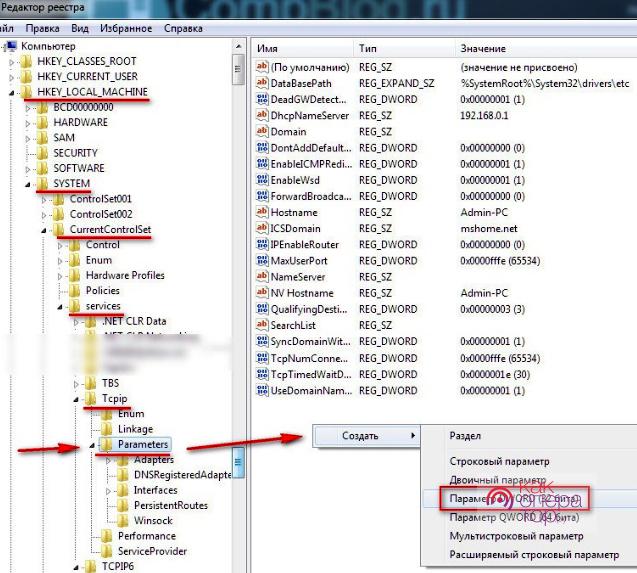
- Задаём имя файлу – DefaultTTL.
- Открываем его двойным нажатием левой кнопки мыши.
- Откроется окошко изменения параметра. Ставим флажок на десятичную систему исчисления. В поле «Значение» вводим 65. Жмём «Ок».
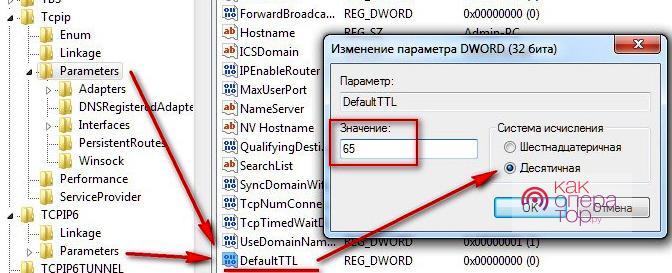
То же самое нужно проделать в соседней ветви файлов. Откройте папки в левой части окна в следующем порядке:
HKEY_LOCAL_MACHINE –> SYSTEM –> CurrentControlSet –> Services –> TCPIP6
После нажатия конечной папки переходим в правое окошко и создаём файл DefaultTTL так же, как в первой ветке реестра.
Когда всё готово, нужно перезагрузить компьютер. Теперь его значение TTL по умолчанию равно 65. При подключении к интернету через смартфон оператор MTS увидит TTL = 64 и не включит ограничение.
В разных версиях операционной системы может отличаться расположение системных элементов, но принцип изменения параметров всегда одинаков.
Корректируем TTL на устройстве Android
На Андроиде можно скорректировать значение TTL без загрузки дополнительных программ. Но для этого должны быть root-права. Это получение статуса администратора практически с неограниченными возможностями управления и изменения системы устройства. Для каждой модели смартфонов используются свои утилиты. Чтобы узнать нужное программное обеспечение, введите в поисковике «получить root-права на смартфон {укажите модель}».
Когда root установлен, можно приступать к смене значения TTL. Для этого:
- Включите на смартфоне режим полёта.
- Запустите приложение ES проводник (если установлена другая подобная программа, можно использовать её).
- Открывайте папки в следующей последовательности: proc/sys/net/ipv4. В последней папке отыщите файл ip_default_ttl, откройте его и поменяйте значение с 64 на 65.
- Сохраните изменения. Из приложения можно выйти.
- Отключите режим полёта. Дождитесь, пока смартфон подключится к сети.
Активируйте режим модема через точку доступа Wi-Fi в настройках телефона. Теперь можно подключать другое устройство по вай-фай.
Корректировка TTL с помощью сторонних приложений
Для смены TTL есть специальные программы, которые сами устанавливают настройки, а пользователю не нужно разбираться в системных папках смартфона. Одна из самых популярных – TTL Master. Её можно скачать Google Play бесплатно.
После установки программы на смартфон следуйте инструкции:
- Запустите приложение TTL Master.
- На экране будет указано текущее значение TTL – 64.
- Нажмите на поле с названием «Введите TTL» и напишите число 65.
- Рядом с этим окошком есть кнопка «Применить» — нажмите на неё.
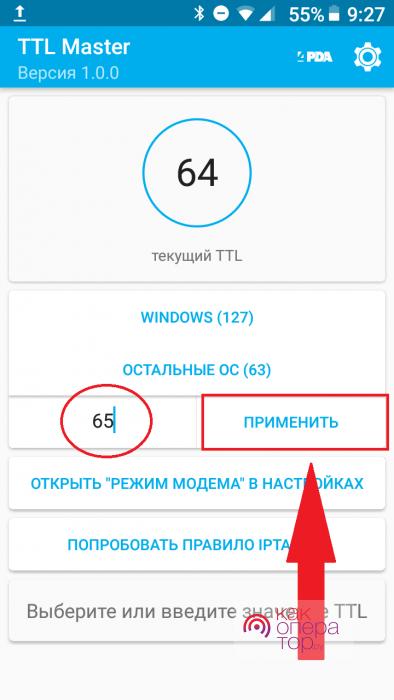
Теперь можно включать режим модема и пробовать раздачу. Этот способ не всегда срабатывает в зависимости от модели телефона и настроек оператора. Если всё равно срабатывает блокировка, воспользуйтесь другой функцией в этой программе. На главном экране нажмите кнопку «Попробовать правило iptables». Появится ответ – «Ок». Попытайтесь теперь подключить другое устройство через точку доступа Wi-Fi.
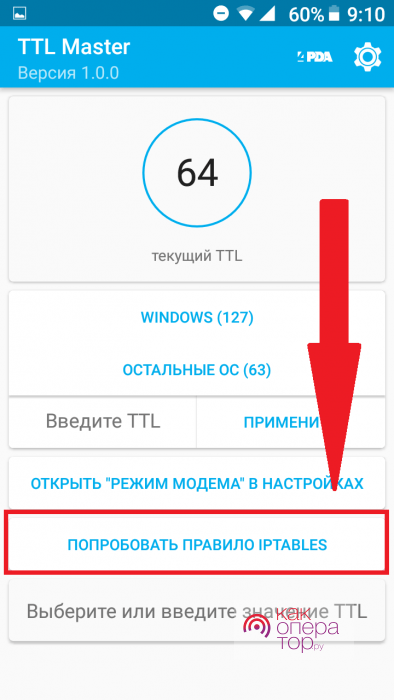
Если всё сработало, то провайдер не сможет вычислить раздачу безлимитного интернета. На некоторых устройствах могут потребоваться рут-права для внесения изменений через программу. В этом случае скачайте Root Checker или другое подобное приложение.
Обход ограничения на Айфон
На Айфоне при блокировке раздачи попадает функция «Режим модема». Для устранения этого запрета есть программа TetherMe.
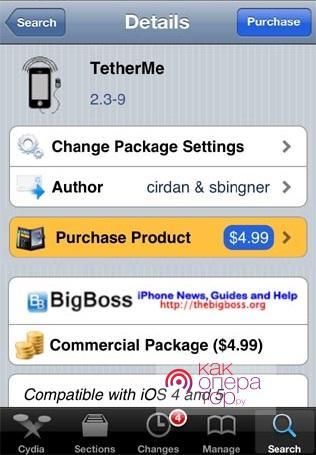
После установки приложения в настройках iPhone появится новый пункт «Режим модема». Найти его можно по следующему пути:
Настройки -> Основные -> Сеть
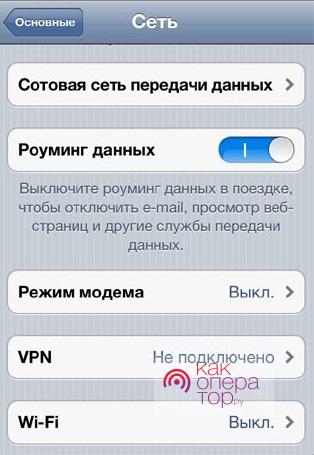
После включения режима модема система предложит использовать iPhone как USB-модем или как точку доступа Wi-Fi или Bluetooth. Выберите нужный вариант на экране смартфона.
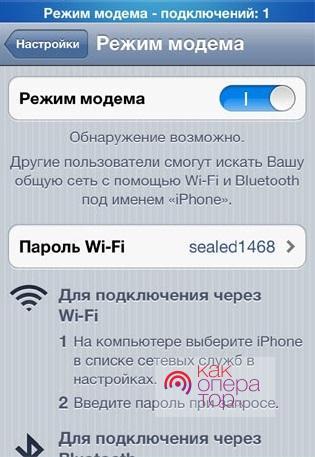
Теперь можно подключать другое устройство к интернету через iPhone. Если для Андроида нужны root-права для внесения настроек, но на Айфоне нужно установить джейлбрейк. Помните, что в этом случае может пропасть гарантия на телефон.
Изменения TTL на Mac OS
На Макбуке нужно в консоли ввести команду «sudo sysctl -w net.inet.ip.ttl=65». Так значение ТТЛ становится равным 65. Но такая настройка подходит только для протокола v4. Если пользователь выходит в интернет через протокол ipv6, то оператор все равно вычислит его раздачу интернета и заблокирует.
В этом случае ipv6 нужно отключить. Если интернет раздаётся через Wi-Fi, то в настройках системы на МакБуке пройдите по такому пути:
- «Сеть» –> «Wi-Fi» –> «Дополнительно» –> вкладка TCP/IP –> «Конфигурация IPv6».
- В открытом разделе нажмите «Выключить».
- Если такого пункта нет, то введите в терминале следующую строку: networksetup -setv6off Wi-Fi.
После этого IPv6 отключится и МТС не сможет увидеть, что интернет раздаётся на МакБук. Если используется USB-кабель или Bluetooth, то отключать протокол нужно для того способа, через который подключён интернет.
Снятие некоторых ограничений при помощи VPN
VPN создаёт шифрованный туннель и информация по нему шифруется, но обойти запрет это не поможет, поможет только для торрентов. Если ограничение по TTL уже сняли, можно включить ещё и ВПН, чтобы по другим критериям (сайты, не предназначенные для мобильных) провайдер не обнаружил раздачу.
Эта функция есть во всех современных смартфонах.
Чтобы включить VPN, нужно:
- Зайти в настройки телефона.
- Найти раздел «Беспроводные сети».
- Далее нажать на пункт VPN.
- В открывшемся окне активировать функцию с помощью кнопки-ползунка.
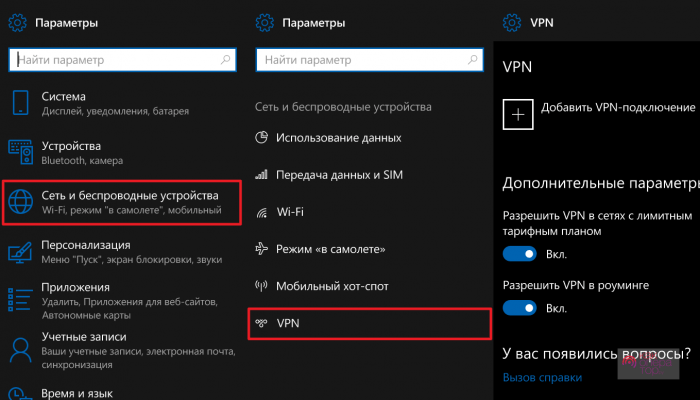
Затем нажмите на кнопку создания новой сети, присвойте ей любое имя и выходите через неё в интернет. Для подключения будет использоваться виртуальный сервер.
Как обойти ограничение МТС на Торрент
На МТС блокируется скачивание файлов с файлообменников. Если оператор фиксирует такие действия, скорость интернета снижается до минимальных значений. Чтобы этого не происходило, нужно поменять настройки в самой программе:
- Запустите uTorrent на компьютере.
- Откройте раздел настроек в верхнем меню.
- В левой части окна настроек выберите из списка пункт «BitTorrent».
- В разделе шифрования протокола поставьте режим «Включено».
- Уберите галочку в пункте «Поддержка UPD трекера».
- Сохраните и перезагрузите компьютер.
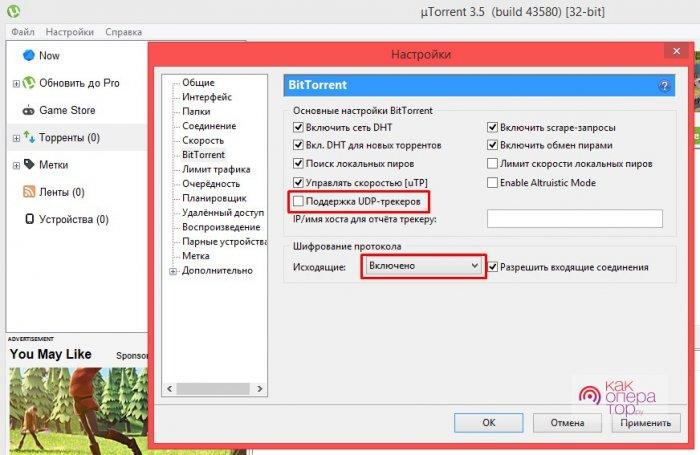
Теперь оператор не сможет включить ограничение, так как скачивание через торрент-трекер будет скрыто.
Стоимость раздачи на тарифе Безлимитище
В ноябре 2016 года МТС ввела ограничения на раздачу интернета для абонентов тарифа «Smart Безлимитище». Эта услуга стала платной – 30 рублей снималось со счёта, если фиксировалось подключение других устройств. Это абонентская плата действительна до конца текущих суток. После 00:00 нужно снова заплатить эту сумму, если необходимо поделиться трафиком.
Ранее пользователи могли свободно раздавать трафик на другие устройства. Это изменение привело к недовольству абонентов, так как изначально в условиях тарифа не было ограничений на передачу интернета по Wi-Fi. Сейчас этот тариф в архиве и недоступен для подключения. Информация о стоимости раздачи трафика на сайте МТС отсутствует.
На каких тарифах МТС можно раздавать интернет
Оператор не ограничивает использование мобильного трафика. Исключение – тарифные планы с безлимитным доступом в интернет. На них установлен запрет на раздачу трафика. Среди них упомянутый выше архивный «Smart Безлимитище», а также актуальный «Тарифище».
Для обхода ограничений используйте программы и приложения только с официальных сайтов. Установка файлов из неизвестных источников может привести к заражению устройства вирусами, что негативно скажется на его работе и откроет доступ для мошенников к личным данным пользователя.
Содержание
- Не работает интернет при раздаче с телефона. Почему и что делать?
- Оператор блокирует раздачу интернета с телефона – главная причина
- Как операторы ограничивают раздачу интернет-трафика?
- Что делать?
- Если ограничений нет, но интернет все равно не работает
- Не работает раздача интернета с телефона: как решить проблему
- Причины проблем
- Ограничение раздачи от оператора
- Отсутствует подключение к интернету
- Другие причины
- Видео
- Что делать, если оператор блокирует раздачу интернета с телефона — обходные пути
- Почему операторы запрещают раздавать интернет и как контролируют
- Как раздать интернет с телефона без ограничений, если оператор блокирует раздачу
- Для смартфонов с Андроид
- Для ПК с Windows
- Для Mac OS
- Цены и алгоритм раздачи по требованиям разных операторов
- Телефон перестал раздавать интернет через точку доступа — причины
- Оператор блокирует раздачу интернета с телефона — главная причина
- Как операторы ограничивают раздачу интернет-трафика
- Можно ли обойти ограничение на раздачу интернета через точку доступа на телефоне
- Если ограничений нет, но интернет все равно не работает
- Нужно выключить Bluetooth, если Wi-Fi не работает
- Исправление ошибки при раздаче сети по Wi-Fi на Android
- Исправление ошибки при раздаче сети по Wi-Fi на iOS
Не работает интернет при раздаче с телефона. Почему и что делать?
Оператор блокирует раздачу интернета с телефона – главная причина
Самые популярные варианты:
Для примера: в описании «безлимитного» тарифного плана «Безлимит» от Теле2 четко написано о том, что: «Раздача трафика по Wi-Fi, Bluetooth, USB на тарифном плане недоступна.»
Проблема еще в том, что большинство операторов не указывают в описании тарифов правила использования интернет-трафика. Можно его раздавать на другие устройства, или нет – непонятно. Эта информация обычно указана мелким шрифтом в прикрепленном PDF файле, которые практически никто не читает. Вот для примера, как эта информация указана в подробном описании тарифа «Тарифище» от МТС:

На данном тарифе можно раздавать только 10 ГБ трафика. Больше только после подключения платной услуги.
Как операторы ограничивают раздачу интернет-трафика?
Раньше в основном определяли по TTL. Когда мы раздаем интерне на другое устройство с Андроид-смартфона, или Айфона, то пакет трафика, который проходит через смартфон изменяется на 1. Так оператор определяет запрещенное действие и принимает определенные меры: блокирует трафик, или снимаем дополнительную плату. Но так как этот способ можно обойти, в интернете есть очень много инструкций на эту тему, то операторы начали использовать дополнительные технологии для анализа трафика.
И судя по тому, как у многих (с настроенными схемами обхода) недавно (примерно в марте 2020 года) перестала работать раздача интернета, то как минимум МТС (на данный момент) все таки серьезно усовершенствовал свои технологии для выявления «нарушителей».
Что делать?
Если ограничений нет, но интернет все равно не работает
Вы выяснили, что ваш оператор, конкретно на вашем тарифном плане разрешает делится интернет-трафиком с другими устройствами. Непосредственно на телефоне мобильный интернет работает, а на устройствах, на которые вы его раздаете, доступа к интернету нет. В таком случае, сделайте следующее:
Посмотрите инструкцию, которая подходит вам, возможно вы что-то не так делаете:
Если вы раздаете интернет на компьютер, который работает на Windows 10, 8, 7, то сделайте сброс настроек сети. Подробные инструкции:
В случае подключения к телефону по Wi-Fi, советую подключить ноутбук к другой Wi-Fi сети, чтобы выяснить, работает ли вообще на нем интернет по Wi-Fi. Возможно какая-то проблема с беспроводным адаптером, или в Windows какой-то сбой. Напишите в комментариях, что вы думаете об этом. С какими проблемами столкнулись, и как их решили. Задавайте вопросы.
Источник
Не работает раздача интернета с телефона: как решить проблему

Современные гаджеты предлагают пользователям массу интересных настроек и возможностей. Среди них – раздача трафика, благодаря чему один телефон становится Wi-Fi-источником для одного или нескольких гаджетов. Но владельцы телефонов жалуются: не работает интернет при раздаче телефона, возникают сложности, приходится пользоваться компьютером.
Причины проблем
В статье мы расскажем об ограничениях раздачи со стороны оператора, причинах, почему не работает раздача интернета с телефона, есть ли способы справиться с проблемой и вернуть устройство в состояние роутера. Желаем приятного прочтения!

Ограничение раздачи от оператора

Объемы трафика ежегодно растут, и пользователи подключают тарифы с безлимитным интернетом. Но операторы ограничивают раздачу, и связано это со стремлением активизировать пользовательские услуги. Пользователи приобретают услуги и самостоятельно осуществляют вход в интернет с собственных устройств, используя операторов в качестве посредников. Но некоторые эксперты предлагают вполне действенные способы по обходу подобного ограничения. Поэтому пользователи раздают интернет и на собственные устройства, и делятся трафиком с желающими.
Но сразу возникает вопрос, почему операторы узнают о раздаче интернета. Все просто: пользуются показателями TTL (аббревиатура Time To Live). У пользовательских смартфонов TTL показатель уникален, а когда человек раздает интернет, то пакет трафика через маршрутизатор уменьшается на единицу. Оператор видит данные процессы и ставит специальные ограничения.
Хотите самостоятельно и быстро решить проблему? Тогда просто измените показатель TTL вручную. Проверьте, являетесь ли единоличным обладателем Root-прав, а если и этот аспект вам неизвестен и пока не понятен, то давайте попытаемся изменить TTL-показатели на компьютере:
Способ эффективен в работе с популярными операторами Билайн и ТЕЛЕ2, Мегафон и МТС. Стоит попробовать и с остальными современными операторами, ведь настройки отличаются стандартностью и простотой. Данный путь не является нелегальным, он просто обходной и поможет вам больше не сталкиваться с ограничениями со стороны операторов. Благодаря решению проблемы таким образом вы больше не зададитесь вопросом, почему перестала работать раздача интернета.
Отсутствует подключение к интернету

Вторая причина – на устройстве отображается информация, что подключение к интернету полностью отсутствует. Персональные компьютера (не ноутбуки) работают в основном с проводным соединением. Поэтому раздать интернет с телефона следует, предварительно подключив устройство к компьютеру с помощью USB-кабеля. Также не забывайте проверять наличие режима USB-модема.
Отдельный совет обладателям операционной системы Windows 10. Проверьте, отключен ли у вас режим “В самолете”, поскольку в случае активации данного режима подключение к интернету будет невозможно, точно так же будет невозможна и синхронизация с телефоном.
Другие причины

Помимо двух вышеперечисленных причин встречаются и иные:
FireWall способен блокировать функцию раздачи интернета, и устройства не синхронизируются. Обычно это связано с работой антивируса, и если вы нуждаетесь в подключении к раздаче интернета, то остановите антивирус или удалите его. Вторая проблема и вторая причина решается двумя путями.
Уверены – все дело в вирусе? Активируйте антивирус и найдите вредоносный файл, затем удалите его. Найти приложение бывает нелегко, ведь придется проверять каждое, удаляя и диагностируя работоспособность устройства и проверяя раздачу. Не нашли “то самое приложение”? Тогда рекомендуем сразу сделать полный сброс настроек, поскольку переход к заводским параметрам позволяет полностью устранить проблему и вернуть устройство к качественной и быстрой работе.
Операционная система работает некорректно на устройстве, и данный факт становится причиной отсутствия раздачи интернета. Осуществите полный сброс настроек, предварительно скопировав данные на съемный носитель. Таким образом вы вернете работоспособность системы, соответственно раздача восстановится.
Видео
В видео автор наглядно демонстрирует причины отсутствия раздачи интернета и способы их преодоления.
Источник
Что делать, если оператор блокирует раздачу интернета с телефона — обходные пути
Бывают ситуации, когда интернет на ПК или ноут нужен сейчас и срочно, а кабельное подключение будет доступно только завтра. Точкой раздачи интернет-трафика может стать смартфон, но большинство операторов пресекают эту возможность или взимают за нее отдельную плату. Выясняем возможности обхода таких ограничений.
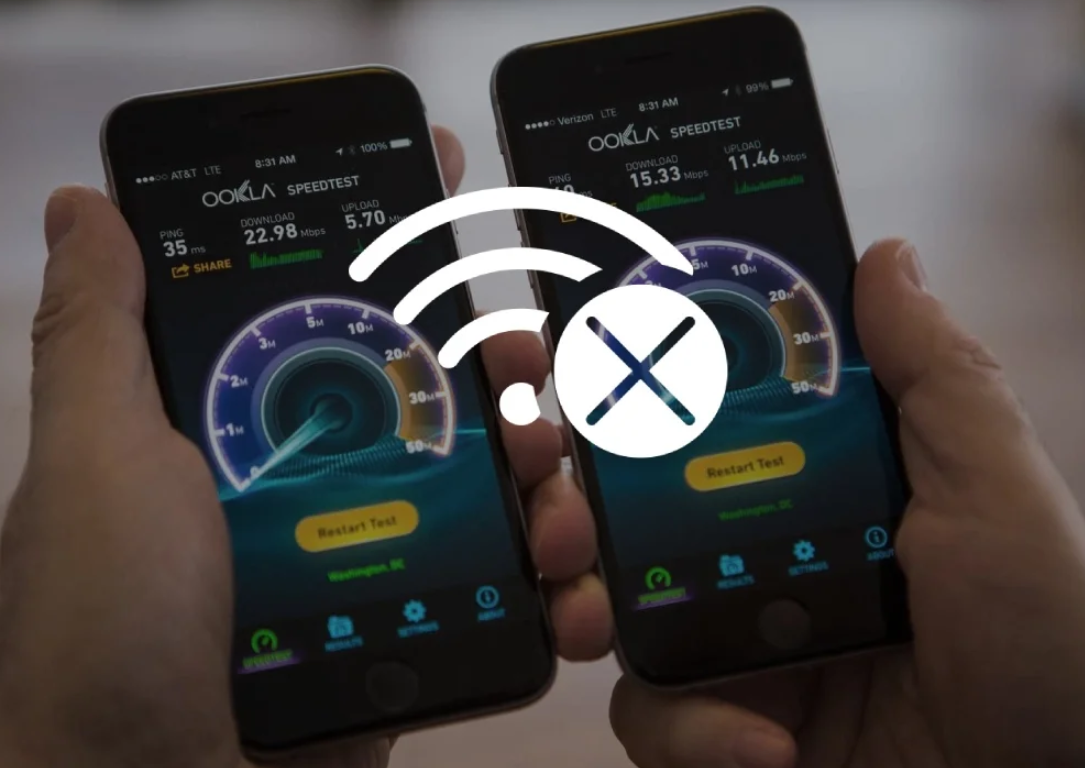
Почему операторы запрещают раздавать интернет и как контролируют
Все ведущие мобильные операторы предлагают большой выбор тарифных планов. Особенно выгодным, с финансовой точки зрения, кажется тарифный план с безлимитным интернетом, и многие пользователи выбирают именно его.
Сложность в том, что именно в этом пакете большинство операторов запрещают бесплатную раздачу интернета.
В качестве обоснования таких действий они выдвигают три аргумента:
Совершенно логично, что если абонент использует свой трафик самостоятельно, то его расходуемое количество и нагрузка на сеть будут умеренными. Если же пользователь «делится» интернет-трафиком еще с двумя-тремя устройствами, то показатели нагрузки на сеть и расходования трафика возрастают.
По утверждениям операторов, это создает дискомфорт для других абонентов.
Но объективный взгляд на вещи позволяет утверждать, что именно третья причина заставляет провайдеров принимать радикальные меры. А способы отследить и заблокировать раздачу интернета у них имеются.
Мониторят «несанкционированные» подключения операторы с помощью показателя TTL (время жизни пакета). Для подавляющего большинства смартфонов он равен 64 единицам, в компьютерах на ОС Windows – 128 единицам.
Как только пакет проходит через маршрутизатор стороннего устройства, значение TTL в смартфонах начинает показывать 63 единицы, а в компьютерах скачет с 63 на 127 и обратно. Для оператора это сигнал: в сети появилось еще одно устройство. Далее следует наказание: смс-уведомление или блокировка соединения.

Безлимитные тарифы от ведущих операторов позволяют серфить без ограничений. По крайней мере, так было до недавнего времени, пока компании мобильной связи не решили ввести свои лимиты, ссылаясь на злоупотребление трафиком посредством его бесконтрольной раздачи
Как раздать интернет с телефона без ограничений, если оператор блокирует раздачу
Избежать отслеживания и «репрессий» со стороны сотового оператора можно одним способом – вручную изменить показатель TTL на подключаемом устройстве. Для гаджетов с разными типами операционных систем алгоритм действий будет различным. Имеет смысл рассмотреть каждый вариант подробнее.
Для смартфонов с Андроид
Чтобы прописать нужное значение TTL на смартфоне или планшете, необходимо иметь root-права, поскольку это значение в системных файлах закрыто от рядового пользователя. Получить такие права можно, скачав программу «TTL Master» из Google Play.
Интерфейс приложения очень простой и интуитивно понятен:
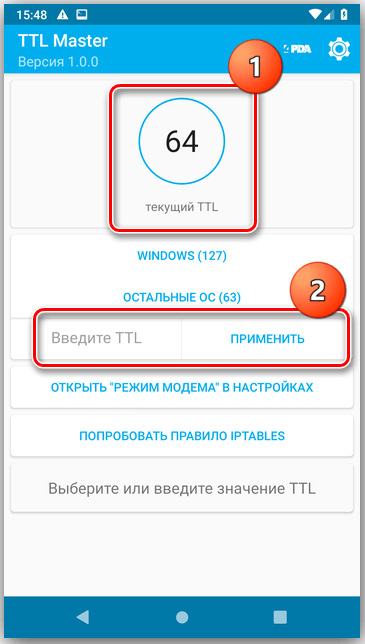
Теперь можно подключать стороннее устройство с помощью точки доступа на смартфоне.
Некоторые операторы, кроме наблюдений за изменениями параметра TTL, анализируют трафик и отслеживают статистику посещений в интернете. «Бороться» с этим можно путем шифрования трафика через специализированные VPN-сервисы. Установить и запустить их не составит труда, зато поможет скрыть свои действия от оператора.
Для ПК с Windows
Для изменения значения TTL на ПК с Windows потребуется создание нового параметра в редакторе реестра.
Для этого:

Самый простой способ обойти ограничения на ПК, работающем на Windows OS заключается в изменении значения TTL. Последнее выполняется с помощью горячих клавиш, команды regedit и использования специальных настроек
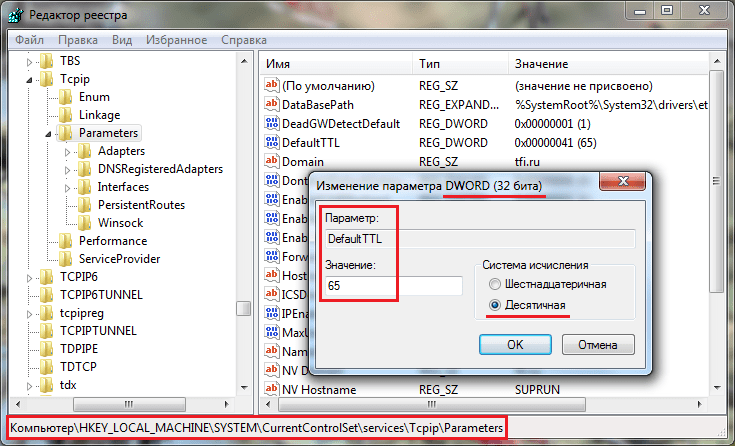
Изменение определенных параметров позволит справиться с поставленной задачей. Главное — соблюдать очередность и вводить правильные значения, поскольку речь идет об универсальном алгоритме
Выполнив все манипуляции, компьютер обязательно нужно перезагрузить. После повторного запуска в строке поиска вписываем «cmd» для вызова командной строки. В открывшемся поле прописываем значение «ping 127.0.0.1» и нажимаем «Enter». Появившееся окно покажет, что значение TTL теперь равняется 65.
Следует помнить, что такое значение вписывается, если раздача трафика осуществляется со смартфона или планшета на Android или iOS по Wi-Fi. При раздаче интернета по такому уже принципу с других мобильных ОС – вписываем значение 130. Если интернет передается по USB-кабелю, то в первом случае значение будет – 64, а во втором – 129.
Опять же, не следует забывать об операторах, которые анализируют трафик и отслеживают посещаемые ресурсы.
Здесь тоже можно воспользоваться качественным VPN или отключить обновления Windows. Это поможет скрыть от сотового оператора факт приема смартфоном пакетов от винды. Кроме того, следует воздержаться от обновления антивирусных ПО и не использовать программы типа Steam.
Для отключения обновлений нажимаем клавиши WIN+R и в строке поиска вписываем «services.msc». В открывшемся списке находим «Центр обновления Windows» и отключаем его.
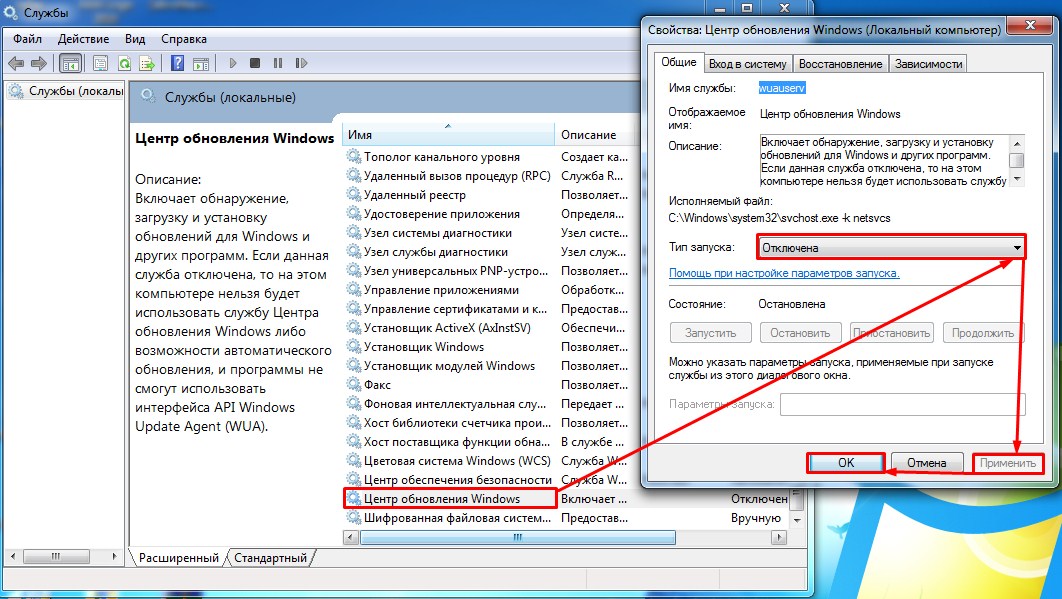
Теперь можно подключать телефон или планшет и наслаждаться «свободным» интернетом.
Для Mac OS
Изменить значение TTL для Mac OS можно на определенное время (до перезагрузки устройства) или на постоянное.
В первом случае процедура будет включать следующие этапы:
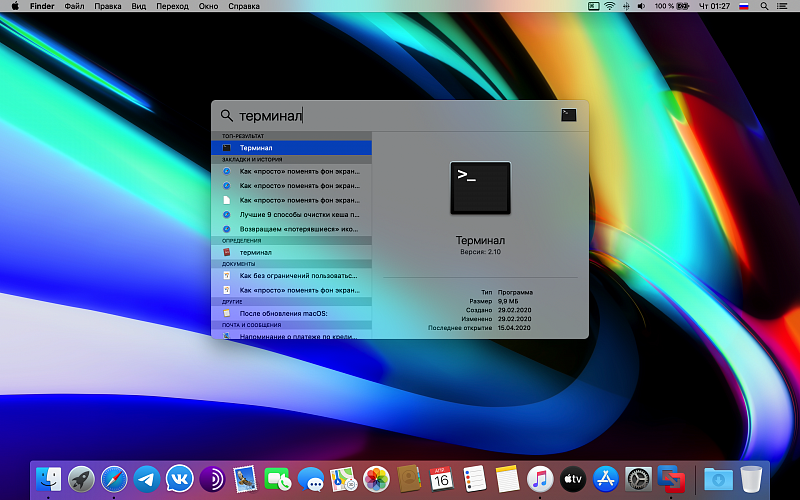
Изменение TTL говорит о том, что работа с настройками прошла успешно. То есть способ обойти ограничения для MacOS такой же как и для WindowsOS и отличаться будет только алгоритм действий
Если необходимо постоянное изменение TTL, следует пойти по иному алгоритму:
С помощью таких простых операций можно не только обойти запреты оператора, но и сэкономить, отказавшись от оплаты за раздачу трафика.
Цены и алгоритм раздачи по требованиям разных операторов
Каждый сотовый оператор устанавливает собственные нормы и правила раздачи интернет-трафика.
Рассмотрим условия самых популярных провайдеров и их требования, от полного запрета до крайней лояльности:
Стоимость такой услуги на 2 часа – 90 руб., на 24 часа- 190 руб., на 30 дней – 100 руб.
При скачивании объемных файлов скорость интернета падает до 128 Кбит/с, что делает задачу практически невыполнимой.

Еще несколько лет назад запретов на раздачу интернет-трафика практически не существовало. Использование пакетов с безлимитным интернетом заставило операторов обеспокоиться о потере прибыли и ввести довольно неприятные ограничения. Но вместе с ними появились и способы их обойти.
Источник
Телефон перестал раздавать интернет через точку доступа — причины
Большинство пользователей не раз применяли функцию раздачи Wi-Fi через свой смартфон. Это удобно, не нужно покупать роутер для ноутбука, при этом работать за большим экраном удобнее. Однако при осуществлении такой манипуляции часто возникают проблемы, например, устройство не видит вай-фай, оператор связи блокирует передачу, неисправен адаптер. Телефон перестал раздавать интернет, что делать в этом случае? Об этом подробнее далее.
 Телефон как модем для подключения к сети
Телефон как модем для подключения к сети
Оператор блокирует раздачу интернета с телефона — главная причина
Телефон не раздает интернет через точку доступа, потому что интернет-провайдер блокирует сигнал. Раньше это было редкостью, а теперь повсеместно.
Как операторы ограничивают раздачу интернет-трафика
Раздачу трафика провайдер ограничивает различными способами. Это происходит потому что компания несет убытки, ведь пользователь тратит значительно меньше денег, оплачивая интернет-услуги. Самыми частыми приемами ограничений является:
Можно ли обойти ограничение на раздачу интернета через точку доступа на телефоне
Пользователь пытается раздать интернет с телефона, но не выходит. Вероятнее всего интернет-провайдер ограничил доступ. Можно обойти ограничения двумя способами:
Сменить код под силу даже новичку. Чтобы это сделать, нужно:
Обратите внимание! После проведенной манипуляции, как только пользователь вставит модемную сим-карту, провайдер «прочитает» модем как телефон и не станет препятствовать раздаче вай-фая.
Если ограничений нет, но интернет все равно не работает
Телефон перестал раздавать Wi-Fi, однако проблем с блокировкой сигнала интернет-провайдером нет. Тарифный план предусматривает такую функцию, например, у МТС или Билайн. Доступ в интернет через смартфон есть. Но при подключении ноутбука Lenovo, любого другого, через точку доступа на телефоне, выход осуществить невозможно.
Прежде всего, нужно перезагрузить и устройство, которому предназначен сигнал и сам смартфон. Желательно проверить соединение путем подключения другого устройства.
Обратите внимание! Перед проверкой нужно выключить мобильный интернет.
Режим модема проверяется аналогичным образом. Главное выяснить, что причина не в телефоне и не в компьютере.
Нужно выключить Bluetooth, если Wi-Fi не работает
Ответить на вопрос: почему не раздается вай-фай с телефона просто. Частая проблема сбоя кроется в одновременной работе блютуз и беспроводного соединения. Эти функции используют для работы 1 частоту, поэтому часто возникают помехи, различные нарушения в работе телефона и ноутбука.
Такой сбой можно проследить — снизится скорость интернета, устройства не будут подключаться. Исправить ошибку просто — достаточно выключить блютуз.
 Блютуз-соединение мешает работе
Блютуз-соединение мешает работе
Исправление ошибки при раздаче сети по Wi-Fi на Android
Не работает раздача Wi-Fi с телефона, который функционирует на операционной системе Android. Причиной такого сбоя может быть:
Firewall часть программы, и она часто блокирует связь. Это возникает из-за того, что сервис счел такое соединение небезопасным. Можно попробовать покопаться в настройках антивирусника и исправить положение.
Обратите внимание! Быстрее и эффективнее всего сделать деинсталляцию
На свой гаджет загружает различные программы. Порой какая-то из них становится причиной блокировки беспроводной связи. Однако часто такое вмешательство связано с вирусом, который загрузился вместе с приложением.
Поможет установка нового антивируса и активация полной проверки телефона. Если утилита найдет вирус, она предложит его вылечить. Если и после этого проблема сохранилась придется удалить мешающую программу.
Проблема может быть не в устройствах и программах, а в самой сети. Для исправления ситуации нужно зайти в настройки устройства и выключить, а затем вновь включить передачу мобильных данных. Ввести нужные данные.
Необходимо уточнить у интернет-провайдера данные по подключению и внести соответствующие изменения. Связь должна восстановиться.
 Телефон на платформе Андроид
Телефон на платформе Андроид
При раздаче интернета с телефона пропадает интернет, соединение плохое, слабое — частая проблема пользователей. При отсутствии беспроводного адаптера на ноутбуке или ПК, его можно заменить любым смартфоном. Он будет выступать в роли USB-модема. Никакие дополнительные настройки и скачивание программ не требуется. Для подсоединения телефона, работающего на ОС Android достаточно, чтобы на компьютере была установлена ОС Виндовс.
Обратите внимание! Для активации нужно войти на гаджете в настройки. Открыть раздел «Беспроводные сети». В пункте дополнительных функций перейти в строку модема и поставить галочку.
Без каких либо настроек устройство не может сразу автоматически переходить в работу в качестве модема. Поэтому вышеописанную процедуру придется выполнить. При возникновении сбоев передачи, медленного соединения, рекомендуется инициировать перезагрузку устройства и раздающего интернет и получающего его. Чаще всего это помогает решить проблему. Если после данной манипуляции ничего не изменилось, потребуется убедиться в правильности настроек.
Обратите внимание! Во избежание дополнительных трудностей с подключением, рекомендуется сразу же проверить параметры сети и при необходимости откорректировать их. Частотный диапазон может быть либо 5 ГГц, либо 2,4. Не запамятовать сохранить изменения.
Чтобы проверить, почему не работает интернет при раздаче с телефона, нужно попробовать изменить входные параметры, выполнить подключение с помощью другого гаджета. Проблема с доступом к сети может скрываться в отсутствии пароля. Рекомендуется поставить пароль и переподключиться.
Проблема также может быть и в неверно указанном диапазоне. Например, стоит частота 5 ГГц, соединения нет, следовательно, нужно исправить ее на 2,4 ГГц.
Упростить выход в интернет поможет легкий, быстро запоминающийся ключ.
 Установка пароля на вай-фай-соединение
Установка пароля на вай-фай-соединение
Исправление ошибки при раздаче сети по Wi-Fi на iOS
Перестал раздаваться интернет с телефона iPhone на ноутбук после перезагрузки. Пользователь загрузил и запустил новую версию операционки на мобильном устройстве, прошли обновления, а интернет после этого исчез. Чтобы вновь подключиться к беспроводной сети потребуется:
Если после всех предложенных способов установить соединение так и не удалось. Рекомендуется подключиться через ноут к другой сети, чтобы проверить, работает ли беспроводное соединение на устройстве вообще. Попробовать записать или наоборот отправить несколько файлов по новой сети.
Обратите внимание! Проблема может быть в беспроводном адаптере, либо в операционной системе «произошли» ошибки.
После проверки показало, что препятствий со стороны беспроводного адаптера нет. Тогда следует обратить внимание на антивирусную защиту. Возможно, она блокирует сигнал и соединение, приняв его за подозрительный.
Ошибка может быть вызвана и другим сторонним приложением или спрятавшимся вирусом, которое меняет конфигурацию беспроводного доступа. Найти такую программу не так-то просто, однако возможно. Чтобы вычислить ее потребуется работа профессионального программного гения.
Это касается всех операционных систем, особенно Линукс. Времени придется потратить немало. В ходе поиска можно полноценно работать за устройством, это никак не помешает. Однако выключать комп нельзя. Это может спровоцировать сбои в работе операционки.
 Работа в системе Линукс
Работа в системе Линукс
Почему телефон не раздает вай-фай? Перестал раздаваться интернет с телефона на ноутбук. Чаще всего справиться с этой с проблемой можно самостоятельно, не прибегая к посторонней помощи.
В первую очередь нужно помнить о том, что каждый интернет-провайдер, в зависимости от тарифного плана, может самостоятельно как блокировать сигнал, так и не обращать на него внимание. Все зависит от выбранного тарифа. Во-вторых проблема может быть в самом устройстве, которое будет подключено как точка доступа.
Сломанный роутер, старый телефон, вирус и много других причин отсутствия беспроводной сети вай-фай становятся порой настоящей проблемой. Но если изучить вопрос внимательнее, станет понятно, что решение порой достаточно простое.
Источник
Раздача интернета МТС на безлимитном тарифе «Тарифище» ограничена. Этот факт огорчает многих пользователей, желающих раздавать трафик на компьютеры и другие устройства без лишних доплат. Обойти ограничение МТС на раздачу интернета действительно можно, но придётся повозиться со своими домашними гаджетами. Все инструкции вы получите из нашего обзора. В качестве бонуса мы расскажем, как обойти запрет на скачивание торрентов.
Содержание
- Как МТС ограничивает раздачу интернета
- Изменение TTL
- Как обойти ограничение МТС на Торрент
- Снятие ограничений при помощи VPN
- Стоимость раздачи на тарифе «Безлимитище»
- На каких тарифах МТС можно раздавать интернет
Как МТС ограничивает раздачу интернета
Блокировка раздачи интернета через Wi-Fi на ноутбук и другие устройства осуществляется путём контроля параметра TTL. Аббревиатура расшифровывается как «Time To Live» и расшифровывается как «время жизни пакета». Этот термин используется в компьютерных сетях, к которым относятся и сотовые сети. TTL для смартфонов и планшетов на Android и iOS составляет 64, для компьютеров на Windows – 128.
Подключенный к мобильному интернету смартфон отправляет в МТС параметр 64. Но если раздать трафик на другое устройство в режиме модема, то он отправит TTL, уменьшенное на единицу – 63. В случае с компьютером в сеть МТС отправится значение 127. Сеть фиксирует изменение TTL в MTS при раздаче через Вай Фай, Bluetooth или кабель, прекращая раздачу или делая её платной. Наша задача – изменить TTL на устройствах, подключенных к раздающему смартфону, на 65. Тогда при прохождении через смартфон (он выступает роутером) пакет получит значение TTL равное 64. Сеть распознаёт это как отсутствие раздачи, хотя на самом деле она есть.
Нельзя сказать, что это незаконно, но такой обход ограничений в какой-то степени нарушает условия договора на услуги связи. Только вот распознать наличие раздачи без TTL проблематично. Поэтому мы без труда можем использовать данное ухищрение для раздачи (теттеринга) безлимитного интернета на компьютер и на другие устройства.
СИМ-карта с тарифным планом «Тарифище» в модемах и беспроводных роутерах не работает – МТС блокирует доступ в интернет.
Изменение TTL
Обойти ограничение на раздачу трафика на тарифе «Тарифище» от МТС поможет изменение числа TTL на подключаемых к смартфону устройствах. Попробуем изменить TTL на Андроиде, устройствах с iOS и Mac OS, а также на компьютерах и планшетах с Windows.
Корректируем TTL на Android
На подавляющем большинстве смартфонов и планшетов с Android для изменения TTL необходимы root-права (права суперпользователя). Параметр меняется на принимающем устройстве – запускаем приложение «TTL Master», скачанное из Google Play, запускаем, вводим новое значение (65) и жмём кнопку «Применить». Отправляем устройство на загрузку, подключаемся к раздающему смартфону и пробуем открыть что-нибудь в браузере.
Также возможно изменение TTL через приложение «ES Проводник». Находим файл пути proc/sys/net/ipv4/ip_default_ttl, открываем его текстовым редактором и меняем значение на 65. Делается это при активном авиарежиме. После внесения изменений выключите авиарежим и попробуйте подключиться к раздающему устройству.
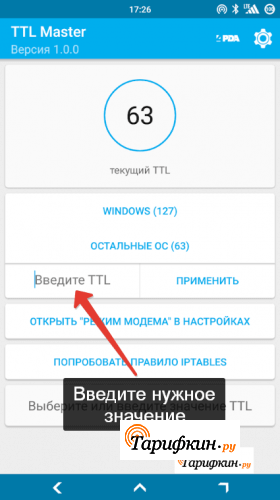
Ещё один вариант обхода – поменять TTL на раздающем устройстве, но в этом случае доступ в интернет на нём будет невозможен.
Замена TTL на IOS
Владельцам смартфонов и планшетов на iOS повезло меньше всех – им необходимо сделать джейлбрейк, чтобы получить полный доступ к операционной системе. Установите приложение «TetherMe» из магазина Cydia (только для взломанных устройств) и пользуйтесь. В качестве альтернативы можно поменять TTL на раздающем устройстве.
Корректируем TTL на Windows
Здесь всё в разы проще – запускаем стандартный редактор реестра Regedit и проходим в ветку «HKEY_LOCAL_MACHINE – SYSTEM – CurrentControlSet – Services – Tcpip – Parameters». Далее создаём параметр DWORD (32 бита) с именем DefaultTTL и десятичным значением 65. Сохраняем, подключаемся к раздающему смартфону и наслаждаемся безлимитным интернетом.
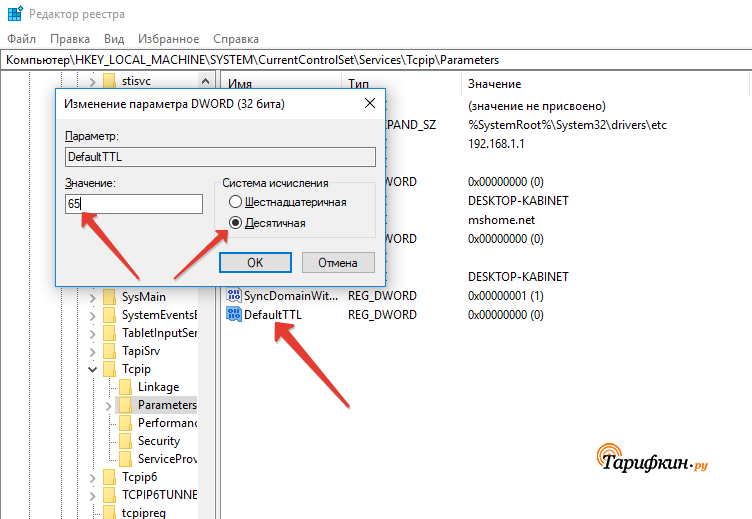
Замена TTL на Mac OS
На компьютерах с Mac OS TTL меняется двумя способами:
- Временно (до перезагрузки ПК или ноутбука) – командой sudo sysctl -w net.inet.ip.ttl=65, выполняемой в терминале (с вводом пароля суперпользователя);
- Постоянно (изменённое значение сохраняется даже после перезагрузки) – создаём файл /etc/sysctl.conf и прописываем в нём строку net.inet.ip.ttl=65. Для открытия файла используется приложение «TextEdit».
Включите теттеринг на смартфоне и подключитесь к точке доступа (к раздающему устройству). Действия выполняются с правами root.
Как обойти ограничение МТС на Торрент
Пользование торрент-ресурсами создаёт нагрузку на сеть МТС, что мешает другим пользователям. Если каждый начнёт качать торренты, местный сегмент сети рухнет – в адрес оператора посыплются претензии. Всё дело в том, что мобильный интернет не предназначен для таких целей. Ведь под такой нагрузкой рухнет любая беспроводная сеть – именно это и случилось при запуске сетей Wi-Max Yota в Москве и Санкт-Петербурге в далёком 2009 году. В вечернее время, из-за многочисленных любителей торрентов, доступ в интернет был практически невозможен.
МТС определяет любителей торрент-ресурсов по протоколам и характерным открытым портам. Наша задача – включить шифрование трафика и отключить поддержку UDP-трекеров. Теперь сеть будет видеть неопределяемый трафик, не накладывая на него ограничений.
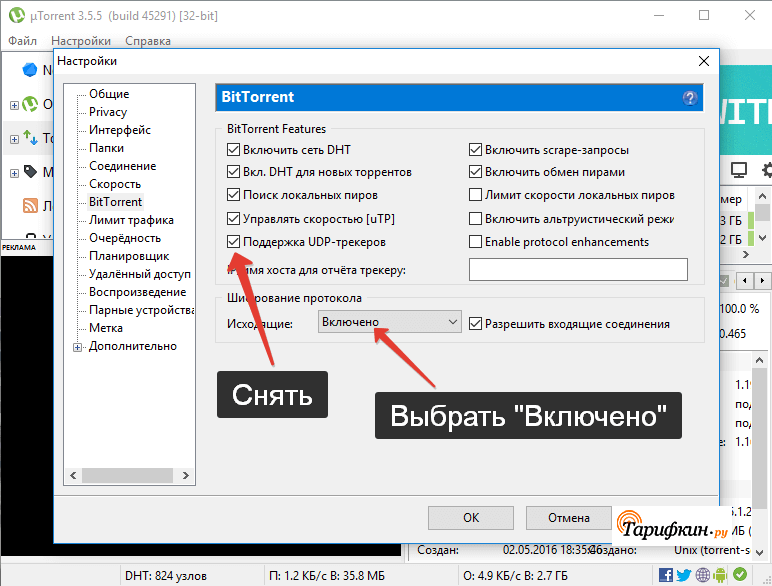
Тем не менее, МТС имеет право ограничить скорость интернета для конкретного абонента при оказании им существенной нагрузки на сеть.
Снятие ограничений при помощи VPN
Ещё один способ – установить на компьютере любой VPN-клиент (не браузерный). Все подключения к сети будут вестись через него. МТС увидит лишь зашифрованный трафик, передача которого не блокируется. Но нужно помнить о возможной нагрузке на сеть – МТС может ограничить скорость до самых низких пределов.
Стоимость раздачи на тарифе «Безлимитище»
Если не хочется прибегать к подобным ухищрениям, воспользуйтесь официальной услугой раздачи трафика. Первые 3 Гб в текущем календарном месяце раздаются бесплатно. Далее стоимость раздачи составит 75 руб/сутки без ограничений по объёму раздаваемого трафика. Следующие 3 бесплатных гигабайта будут предоставлены 1 числа следующего месяца, независимо от даты списания абонентской платы по тарифному плану.
На каких тарифах МТС можно раздавать интернет
Теперь вы знаете, как раздавать интернет с телефона МТС без ограничений. Меняем TTL на подключаемых устройствах и пользуемся. В случае с Айфоном придётся пожертвовать гарантией и сделать джейлбрейк. Схема с этим параметром подходит для следующих тарифов, где предоставляется безлимитный интернет:
- «Тарифище» – безлимитный трафик с абонентской платой от 650 руб/мес. Размер абонплаты зависит от количества включаемых в тариф минут и SMS;
- «Smart Top» – неограниченный трафик, 3000 минут по России и 3000 SMS за 1950 руб/мес;
- «ULTRA» – неограниченный трафик, 3500 минут и 3500 SMS по России за 2900 руб/мес;
- «Наш Smart» – 1500 минут на все сети, 1500 SMS и безлимитный интернет за 1000 руб/мес.
На тарифе «Для ноутбука» возможна бесплатная раздача трафика через мобильный роутер.
Предложения от конкурентов
- Билайн – подходящих тарифов нет, на безлимитах раздача платная;
- МегаФон – на тарифах линейки «Включайся» возможна бесплатная и неограниченная раздача трафика. Также абонентам доступен тариф «Твой интернет» на 6 или 12 месяцев с СИМ-картой в модеме или телефоне;
- Тинькофф Мобайл – действует платная раздача безлимита за 399 руб. Сам безлимит стоит ещё 999 руб;
- Теле2 – раздача без ухищрений невозможна;
- Йота – раздача без ухищрений возможна только на тарифах для модемов и роутеров.
На тарифах Йота для смартфонов и планшетов раздача трафика запрещена. Смена TTL помогает, но лишь частично – сеть анализирует пакеты и определяет трафик, характерный для Windows и некоторых Windows-приложений. Здесь, помимо изменения TTL, придётся организовать безлимитное VPN-подключение.

Автор
Вячеслав
Несколько лет работал в салонах сотовой связи двух крупных операторов. Хорошо разбираюсь в тарифах и вижу все подводные камни. Люблю гаджеты, особенно на Android.
